ビデオにモザイクを追加するためのビデオモザイクソフトウェアをお探しですか?さて、この投稿はあなたに異なるプラットフォームのためのトップ10の素晴らしいビデオモザイクソフトウェアの全体像を与えます。今すぐ読んで、以下のオプションから最良の選択をしてください! MiniTool MovieMakerを試して、ビデオの編集をさらに行うことができます。
今日、ますます多くの人々がソーシャルメディア上のビデオを通して彼らの意味のある瞬間と個人的な生活を共有することを好みます。したがって、プライバシーは大きな問題になっています。したがって、動画にモザイクを追加する必要があります。
ビデオモザイクソフトウェアを使用すると、モザイクビデオ効果を追加して、他の人と共有したくない場所を覆ったり、ぼかしたりすることができます。動画にモザイク要素を追加して、動画のプライベート部分を覆ったり隠したりできます。また、モザイク効果を使用して、他の人と共有したくない領域をぼかすことができます。
ビデオモザイクの作り方は?ビデオモザイクソフトウェアの助けを借りて、あなたは簡単にプライバシーを保護することができます。読み続けましょう。この投稿は、ビデオモザイクを簡単に作成するのに役立つトップ10のビデオモザイクソフトウェアを提供します。
PC用のトップ6ビデオモザイクソフトウェア
VideoCruise
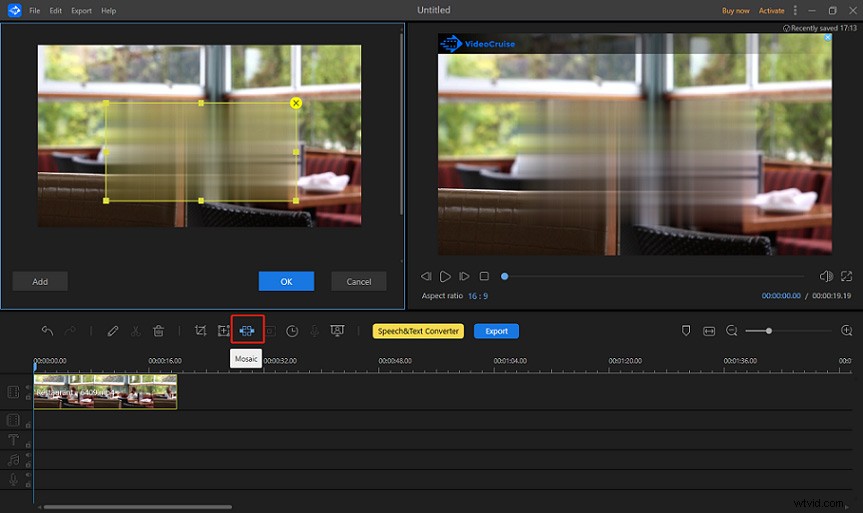
VideoCruiseは、最も使いやすく用途の広いビデオモザイクソフトウェアの1つです。モザイクビデオメーカーとして、隠したい情報は、シンプルなモザイクツールを使用して画面上に簡単に隠すことができます。数回クリックするだけで、ビデオのモザイク領域とサイズをカスタマイズできます。それまでの間、これはビデオモザイクソフトウェアではなく、写真のプライバシーを保護するための画像モザイクプログラムです。
ビデオをぼかすだけでなく、反転、ミラーリング、回転などのさまざまな方法でビデオを編集するのにも役立ちます。ビデオモザイクの他に、ビデオのトリミング、テキストの追加、フィルター、ビデオへの遷移、ビデオの背景としての画像の設定、2番目に重なるビデオ画面の表示などにも使用されます。
iMyFone Filme

iMyFone Filmeを使用すると、ビデオにモーションブラー効果を非常に簡単に追加できます。これは、多くのビデオ編集機能を備えた無料のビデオエディタです。ビデオや画像にモーションブラーを追加したり、ガウスぼかしを簡単に追加したりできます。
ナイーブなユーザーでもビデオや写真を編集したり、傑作を作成したりできるように設計されています。使い方は簡単ですが、ビデオエディタに必要な最も重要な機能のいくつかを提供します。フリーズ効果やトランジション、映画のタイトルやテキスト、アニメーション、フィルターなどの特殊効果を動画に追加して、より魅力的に見せることもできます。
Premiere Pro
プロのビデオエディターに関して言えば、AdobePremiereはおそらくリストの1位にランクされています。これは、強力で機能満載の信頼性の高いビデオ編集ソフトウェアプログラムです。
Premiere Proは、ビデオモザイクソフトウェアの最良の選択肢の1つでもあります。このモザイクメーカーは、MacおよびWindowsオペレーティングシステムでうまく機能します。このビデオブラーエディタを使用すると、わずか数分でビデオのどこにでもモーショントラッキングモザイクを追加できます。編集後、ファイルを保存したり、YouTubeで共有したりできます。
Premiere Proモザイクメーカーは強力ですが、急な学習曲線が必要になる場合があります。高度なビデオプロデューサーやコンテンツクリエーターに最適です。
したがって、ビデオモザイクの追加などのビデオ編集の初心者の場合は、このプログラムの使用方法を学ぶために時間を費やす必要があるかもしれません。ビデオ編集の初心者でない場合、これはオプションです。インターフェース、機能、機能をテストするための無料試用期間があります。
Windowsムービーメーカー
Windowsムービーメーカーは、その仕事をすることができる便利なビデオモザイクソフトウェアでもあります。範囲を一周してから、範囲内のまったく異なるピクセルで画像を重ねることで、不適切な情報や個人情報を隠すことができます。多くの場合、モザイクを使用して、Windowsムービーメーカーでビデオに芸術的な感覚を加えることができます。
このプログラムには、ビデオにモザイクを追加する以外に、タイムラインナレーション、トランジションオーバーレイ、アニメーション、オーディオオプションなど、ビデオを磨くための多くの機能があります。
初心者にぴったりです。直感的なインターフェイスは、初心者の編集者でも簡単に理解できます。ただし、Windowsムービーメーカーは2017年1月に廃止され、MicrosoftのWebサイトからダウンロードできなくなりました。気楽に、多くのウェブサイトで見つけることができます。信頼できるWebサイトを1つ選択して、インストーラーをダウンロードできます。
VideoStudioモザイクメーカー
VideoStudioモザイクメーカーは、シンプルで使いやすいビデオモザイクソフトウェアプログラムでもあります。顔、人物、ナンバープレート、ロゴ、背景、その他のコンテンツなど、動画の一部をぼかすためのぼかしツールを提供します。
トラッカー領域(固定領域)またはマルチポイント領域(オブジェクトがカメラに近づいたり遠ざかったり、角度を変更したりするときにサイズと形状が調整される動的領域)を設定するように選択できます。追跡したい領域を変更したり、サイズを調整したりできます。そして、ビデオモザイクは常にオブジェクトを追跡します。
ビデオを編集した後、電子メール、YouTube、Facebook、Instagram、Twitter、およびその他のソーシャルメディアサイトを介してビデオを共有することを選択できます。または、コンピュータに保存することもできます。
さらに、色補正、ビデオマスキング、強化されたビデオ安定化、動的な分割画面編集、数百のフィルター、エフェクト、タイトル、トランジション、ARステッカーなどのビデオ編集ツールを提供します。購入前に30日間の試用版をお楽しみいただけます。その後、全機能の料金を支払う必要があります。
Filmoraビデオエディタ
Filmora Video Editorは、現在人気のあるビデオ編集ソフトウェアです。これを使用すると、モザイクを適用して不適切なメッセージやプライベートメッセージを非表示にするのは簡単なテクニックです。動画の特定の部分にモザイクを追加したり、動画の顔をぼかすためのさまざまなフェイスオフ要素を提供したりできます。
このソフトウェアでは、ビデオにモザイクを追加するだけでなく、フィルター効果、グリーンスクリーン効果を追加したり、静止画にパンやズームの動きを追加したり、クリップのホワイトバランスやダイナミックレンジを調整したり、音楽やオーディオトラックを調整したりすることもできます。もっと。
上記の部分は、PCで使用できるいくつかの便利なビデオモザイクソフトウェアを共有しています。ラップトップやコンピューターにアクセスできない場合の対処方法は?落ち着いて。モバイルデバイスで使用できるビデオモザイクソフトウェアが登場します。
キネマスター
KineMasterは、モバイルデバイスにぼかしとモザイクのビデオ効果を提供するフル機能のプロフェッショナルビデオエディタです。このアプリを使えば、動画の顔を簡単にぼかすことができます。また、ビデオをフレームごとにトリミングしたり、クロマキー効果を適用したり、ビデオクリップ間に3Dトランジションを適用したりすることもできます。
ただし、無料バージョンのKineMasterでは、動画編集のオプションが限られているため、すべての機能のロックを解除するには、アプリ内購入を行う必要があります。
ビデオモザイク
ビデオモザイクは、顔やビデオや写真の一部をぼかすのに最適なビデオモザイクアプリの1つです。これは、撮影プロセス中にぼかしオプションを使用できる素晴らしいアプリです。ぼかし効果のあるビデオの録画を開始して、簡単に編集できます。
また、いくつかの異なるぼかしオプションが付属しているため、ビデオ全体をぼかしたり、ショットの顔に自動モザイクを追加したり、ぼかしたい画面の領域を選択したりできます。
さらに、このアプリでは、幾何学的形状や抽象的なハートなどのモザイク形状を選択できます。ショットのぼやけた領域は、必要に応じてカスタマイズできます。唯一の欠点は、広告を取り除くためにお金を払う必要があるということです。
ぼやけたビデオ
Blur Videoは、最高の無料ビデオモザイクメーカーの1つでもあります。 Instagram、Snapchat、Facebookなどのソーシャルメディアプラットフォーム用のビデオを作成するために使用できる、フリースタイルブラーや楽しいブラーなどの簡単なブラービデオオプションを提供します。
ソーシャルネットワーク向けに設計されています。このため、このアプリ内でInstagramのトリミングオプションを見つけることができます。これにより、Instagramやその他のソーシャルメディアプラットフォームで共有できるMP4、3GP、WMVなどのさまざまな形式のビデオを編集できます。
PCおよびモバイルデバイス上のビデオモザイクソフトウェアに加えて、ビデオモザイクをオンラインで作成するにはどうすればよいですか?次のパートでは、ストレージスペースを節約するためにオンラインで使用できる最高のビデオモザイククリエーターを共有します。コンピュータにソフトウェアをダウンロードしてインストールする必要はありません。よく見てみましょう!
FlexClip
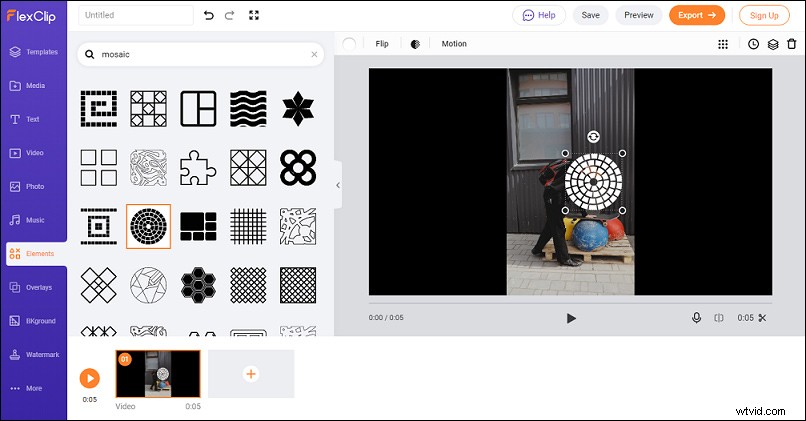
FlexClipは、初心者向けに設計されたオンラインの無料ビデオモザイクメーカーです。それはユーザーフレンドリーなインターフェースを提供します。 Webサイトを開くと、モザイク、音楽、テキスト、背景、透かし、オーバーレイなどをビデオに追加するなど、多くの機能を簡単に見つけることができます。
ビデオにモザイク効果を追加する場合は、モザイク要素を選択できます。ビデオに追加できる芸術的なモザイク形状にはさまざまな種類があります。モザイク要素のサイズと位置は、必要に応じて調整できます。
ビデオを最初から作成するか、テンプレートを使用するかを選択することもできます。さまざまな種類のテーマのビデオテンプレートを備えたビデオテンプレートライブラリがあります。
これらのビデオモザイクメーカーの価格、互換性、およびサポートされているビデオ形式に関する表を次に示します。表を参照して、どちらが自分に適しているかを確認できます。
| ビデオモザイクソフトウェア | 価格 | 互換性 | サポートされているビデオ形式 |
| VideoCruise | 月額29.99ドル 64.99ドル(1回限りの料金) | Windows | 最も一般的な形式 |
| iMyFone Filme | 無料 | WindowsとmacOS | 最も人気のあるフォーマット |
| Premiere Pro | 月額$20.99 | WindowsとmacOS | ほぼすべてのフォーマット |
| Windowsムービーメーカー | 無料 | Windows | 最も一般的な形式 |
| VideoStudioモザイクメーカー | 79.99ドル(更新の場合は59.99ドル) | Windows | 最も人気のあるフォーマット |
| Filmoraビデオエディタ | $39.99/年 69.99ドル(1回限りの料金) | WindowsとmacOS | ほぼすべてのフォーマット |
| キネマスター | 無料 月額4.99ドル(高度な機能) | AndroidとiOS | 最も人気のあるフォーマット |
| ビデオモザイク | 無料 | iOS | 最も一般的な形式 |
| ビデオをぼかす | 無料 | AndroidとiOS | 最も一般的な形式 |
| FlexClip | 無料 月額9.99ドル(基本プラン) 月額$19.99(プラスプラン) | ウェブブラウザ | 最も一般的な形式 |
この投稿では、私にとって非常に多くの便利なビデオモザイクメーカーを共有しています。クリックしてツイート
無料で便利なビデオ編集ソフトウェア-MiniTool MovieMaker
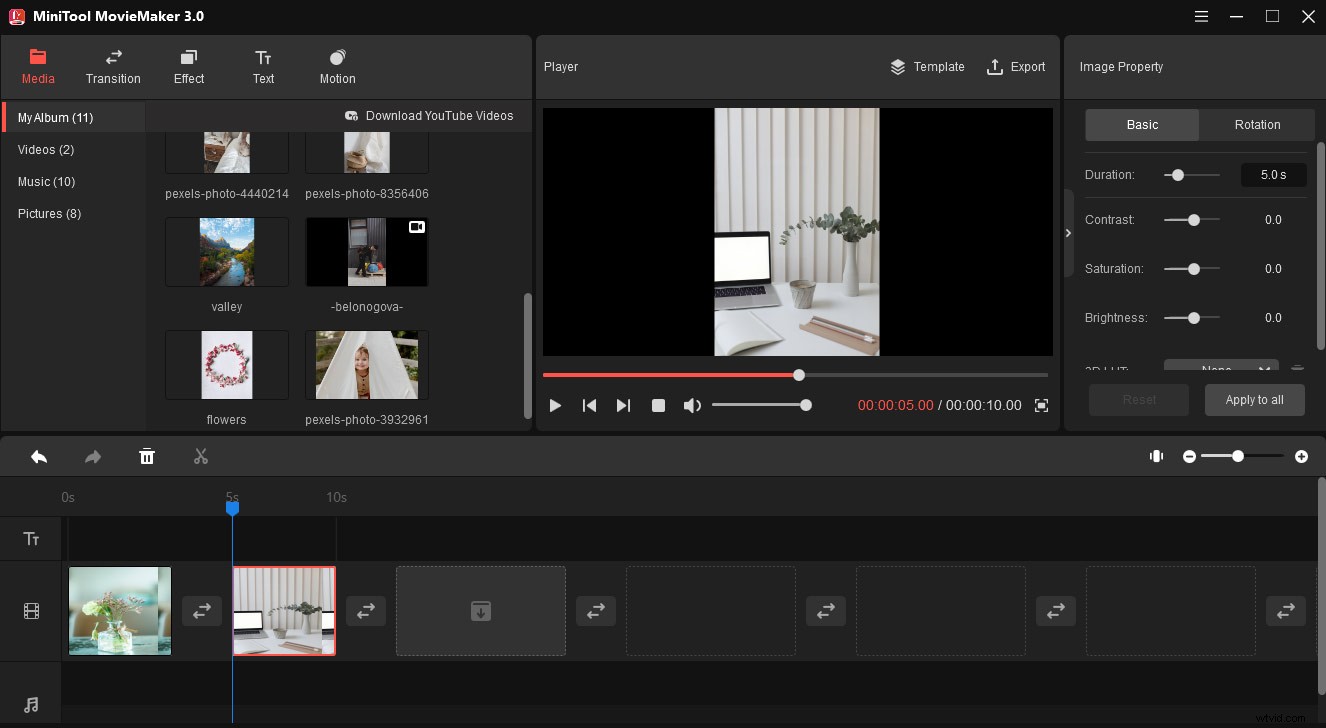
無料でシンプルなビデオエディタが必要な場合は、ここでMiniToolMovieMakerが一番の推奨事項です。これを使用すると、数回クリックするだけでビデオや画像を編集できます。このビデオエディタを詳しく見てみましょう。
MiniTool MovieMakerは、広告、バンドル、透かしのない無料のビデオエディタです。これにより、ビデオの反転、分割、切り取り、反転、ビデオへのオーディオとテキストの追加、ビデオの速度の変更、およびビデオのコントラスト、明るさ、彩度の調整が可能になります。
この無料のビデオエディタを使用すると、ビデオのテキストを編集することもできます。また、タイトル、クレジット、およびキャプションをカスタマイズするのに役立つ多くのテキストテンプレートが用意されています。テキストの色、フォント、サイズを調整することもできます。
組み込みのムービーテンプレートを使用して、時間をかけずにビデオを作成することもできます。写真のスライドショーを作成したい場合は、ムービーテンプレートが大いに役立ち、時間を節約できます。さらに、MiniTool MovieMakerを使用すると、写真やビデオからGIFを作成することもできます。
ユーザーフレンドリーでシンプルなインターフェースで、メディアファイルをアップロードして簡単に編集できます。 MP4、GIF、AVI、MOV、WebM、MKV、MP3などの多くの一般的な形式をサポートしています。
MiniTool MovieMakerは、使いやすいビデオエディタです。画像から動画を作成するのに役立ちます。クリックしてツイート
要約すると、コンピューターとモバイルデバイスで最高のモザイクビデオソフトウェア、オンラインモザイクメーカーツール、無料のビデオエディターMiniToolMovieMakerをいくつか学びました。
動画をモザイクにするのに一番好きな方法は何ですか?
MiniTool MovieMakerの使用中に質問がある場合は、コメント領域でアイデアを共有するか、[email protected]からお問い合わせください。
